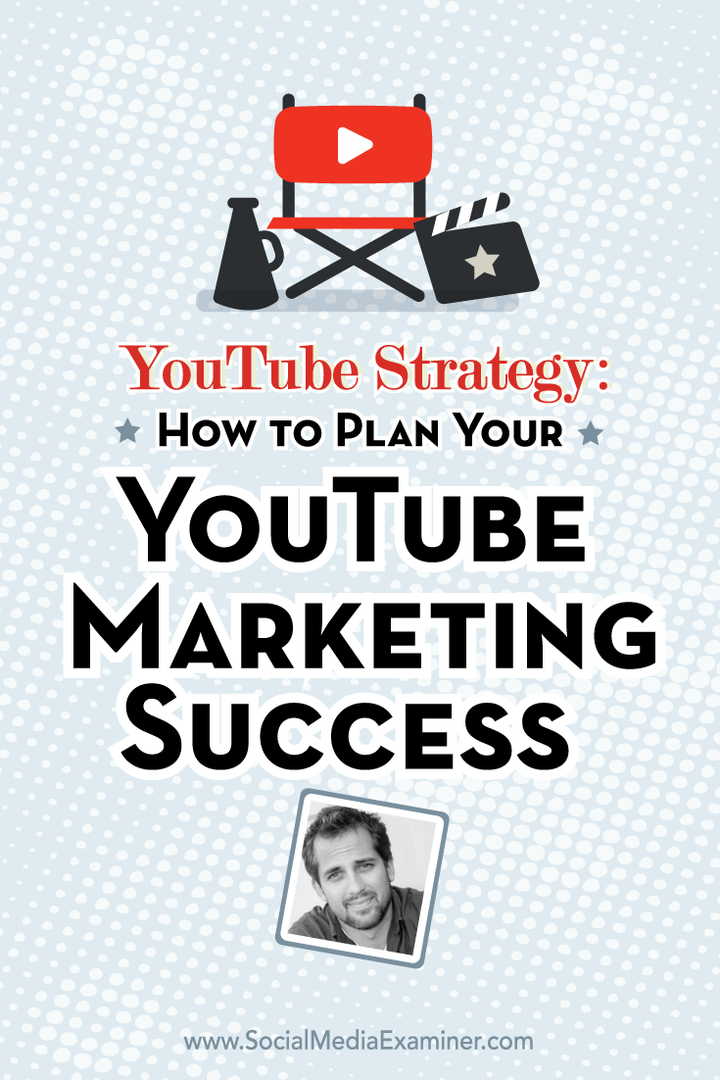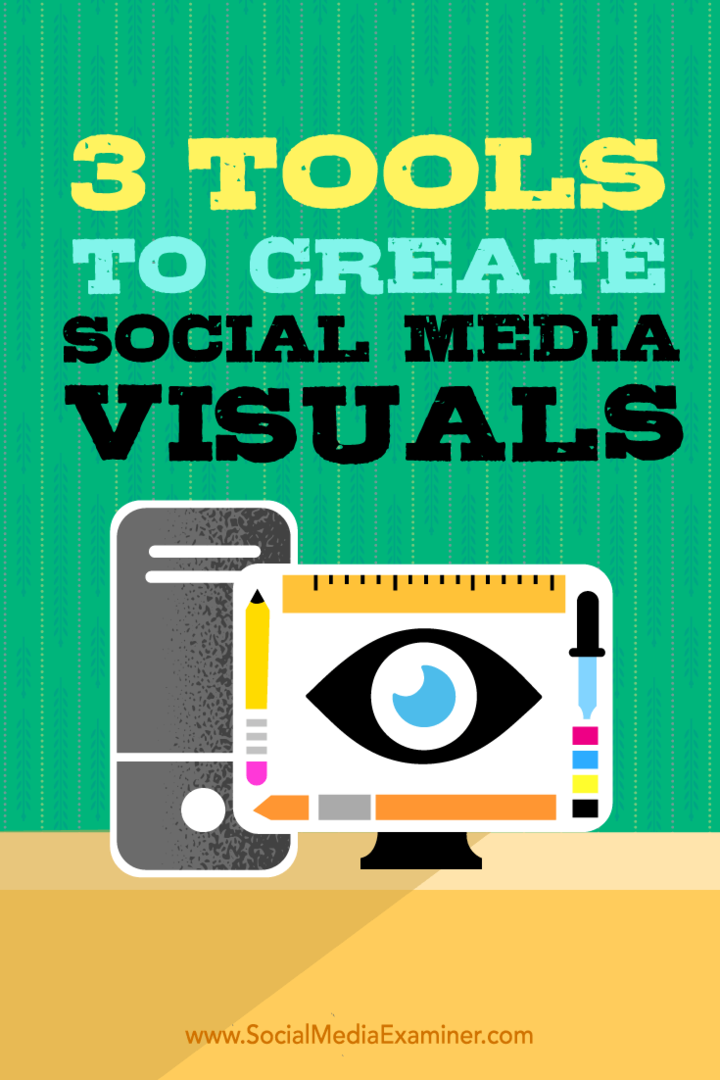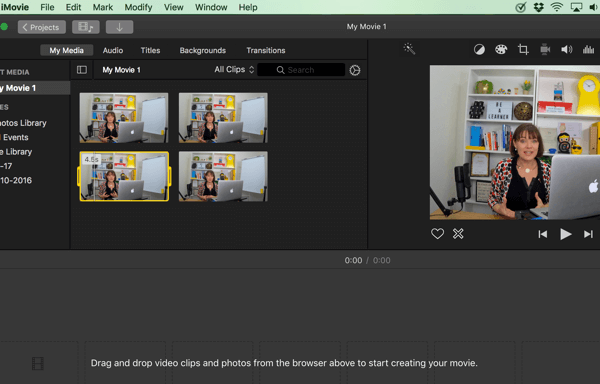Зашто су Гоогле мапе тако споре? 7 начина да се то поправи
гоогле Гугл мапе Јунак / / October 24, 2020
Последње ажурирање дана
Да ли сте се икада затекли док сте дозвољавали Гоогле мапама да се крећу за вас, али све што се то догађа је да се непрестано врти у круговима или да вам заувек треба ажурирање? Ако се питате зашто Гоогле мапе тако споро говоре како да кренете, још увек не одустајте од тога.
Наравно, има их доста Гоогле Мапс алтернативе, али ретко су тачни или испуњени са толико функција колико Гоогле мапе нуде.
Уместо тога, размотрите нека од решења у наставку да бисте видели да ли решава проблеме спорости са којима се суочавате. Ова решења укључују кораке за мобилни уређај или прегледач, у зависности од тога где имате ове проблеме.
Гоогле мапе споро на мобилном
Ако су Гоогле мапе споре на вашем мобилном уређају, постоји неколико ствари које могу то да изазову. Можда имате покренуту застарелу верзију, што може да изазове проблеме јер су Гоогле сервери оптимизовани за рад са најновијом верзијом апликације. Можда имате и преоптерећену кеш меморију података Гоогле мапа, због чега апликацији треба више времена да утврди да ли треба да тражи нове податке.
Последње издање може бити да најновија апликација једноставно не функционише добро на вашем уређају (посебно ако је старија). У овом случају вам може помоћи враћање инсталиране верзије Гоогле мапа.
1. Ажурирајте апликацију Гоогле Мапс
Најједноставније је прво пробати ако имате најновију верзију Гоогле мапа. Покрените апликацију Гоогле Сторе на телефону и потражите Гоогле мапе.
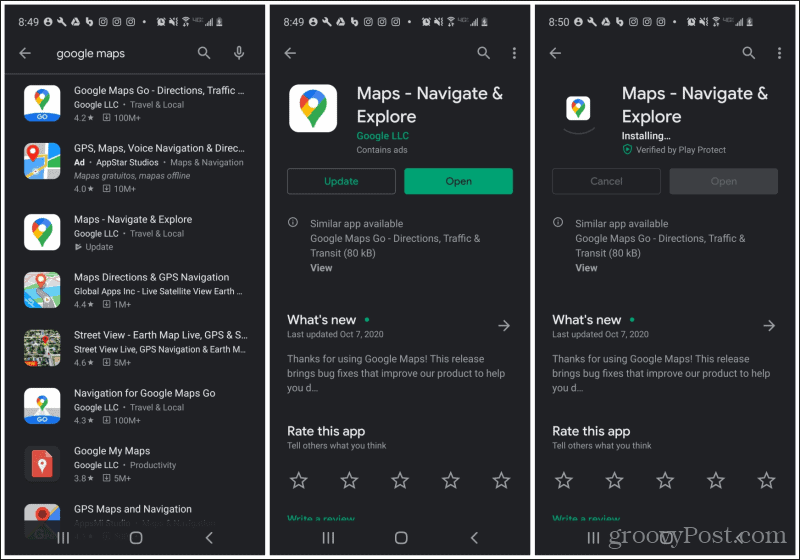
Изаберите Мапс апликација. Ако не користите најновију верзију, видећете ажурирање дугме на левој страни. Да бисте ажурирали апликацију, само додирните ажурирање дугме и сачекајте да апликација Гоогле Сторе преузме и инсталира најновију верзију.
Поново покрените апликацију Гоогле мапе на телефону и тестирајте је. Ако се проблем са спорим радом Гоогле мапа решио, решили сте проблем!
2. Обришите податке са Гоогле мапа
Следећи корак је брисање свих сачуваних података у апликацији Гоогле мапе. Ово ће вратити апликацију у стање када сте је први пут инсталирали. Ово обично знатно помаже проблему спорости.
Да бисте то урадили, отворите мени Подешавања на телефону и додирните Апликације или Апликација менаџер, у зависности од вашег уређаја.
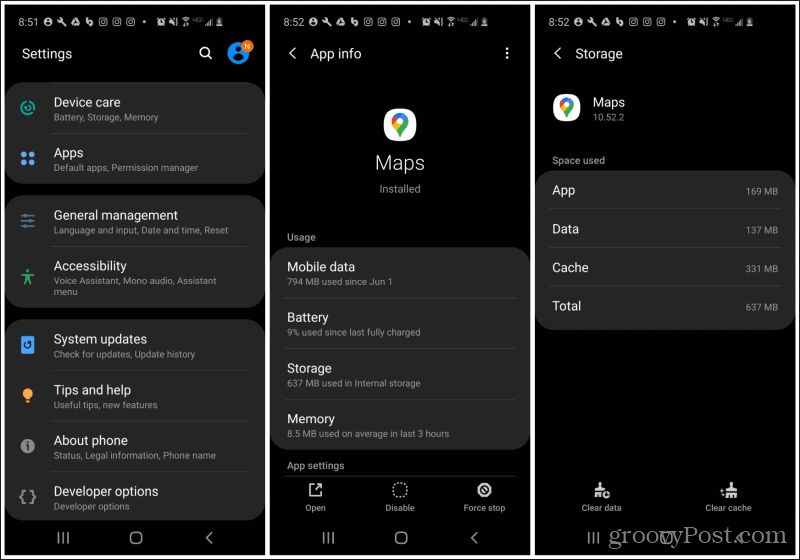
Померите се надоле Мапс апликацију и додирните је. На екрану са информацијама о апликацији додирните Складиште са листе опција под Употреба.
У дну екрана додирните Обриши податке на доњој левој страни екрана. Овим ћете обрисати све сачуване податке, укључујући поставке и ускладиштене локације. Мораћете једном да додирнете да бисте одобрили да заправо желите да избришете све податке апликације.
Када се обрише, поново покрените апликацију Гоогле мапе и погледајте да ли је проблем спорости решен.
3. Покушајте да вратите верзије
Ако надоградња Гоогле мапа на најновију верзију или брисање предмеморије података није успело, постоји крајње решење које можете да испробате. Покушајте да вратите ажурирања Гоогле мапа. Овим ћете опозвати сва недавна ажурирања апликација које је Гоогле можда инсталирао у вашу апликацију.
Ово може решити проблеме ако користите старији уређај који не функционише добро са старијим верзијама ОС-а. Враћањем апликације можете барем поново покренути ствари док не надоградите телефон.
Да бисте то урадили, отворите мени Подешавања телефона, додирните Апликације, пронађите Мапс и додирните је.
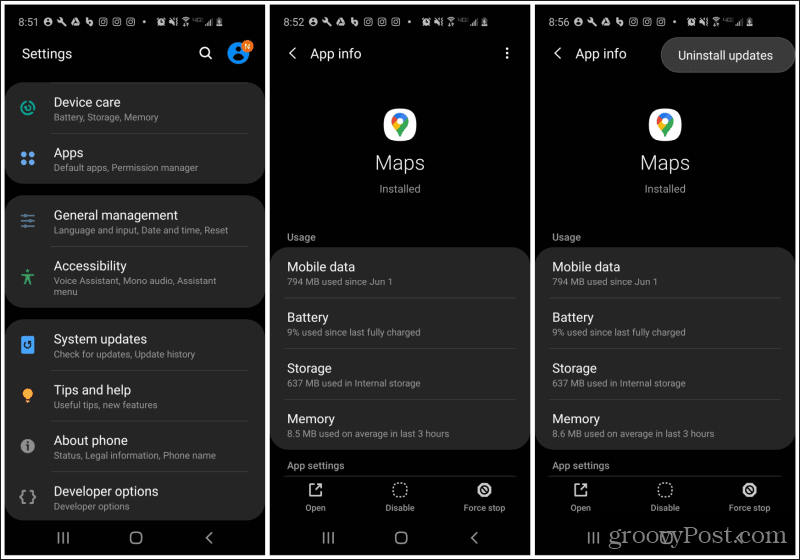
На екрану са информацијама о апликацији додирните три тачке у горњем десном углу екрана. Изаберите Деинсталирајте исправке из падајућег менија.
Надам се да је ова последња опција решила ваш проблем са Гоогле мапама које споро раде на вашем мобилном уређају.
Белешка: Све горе наведене опције такође ће радити на иПхоне-у, али се избор менија може мало разликовати.
Гоогле Мапс споро у прегледачу
Ако откријете да Гоогле мапе споро раде на прегледачу вашег рачунара, могао би да постоји читав низ других проблема. Међутим, основни узроци су често слични. Гоогле мапе се често ажурирају и често су за та ажурирања потребна најновија безбедносна ажурирања прегледача или Мицрософта. Други пут би то могао бити застарели ДирецтКс управљачки програм.
Ево неколико ствари које можете испробати ако се спори проблем са Гоогле мапама дешава у прегледачу на рачунару.
1. Поново покрените рачунар
Подразумева се да поновно покретање рачунара обично решава 99% оваквих проблема. То је зато што брише кеш меморију прегледача, кеш меморију рачунара и привремене датотеке. Ако је ваш рачунар радио неко време, вреди поново извршити покретање да бисте видели да ли ће решити проблем са Гоогле мапама које се споро покрећу у вашем прегледачу.
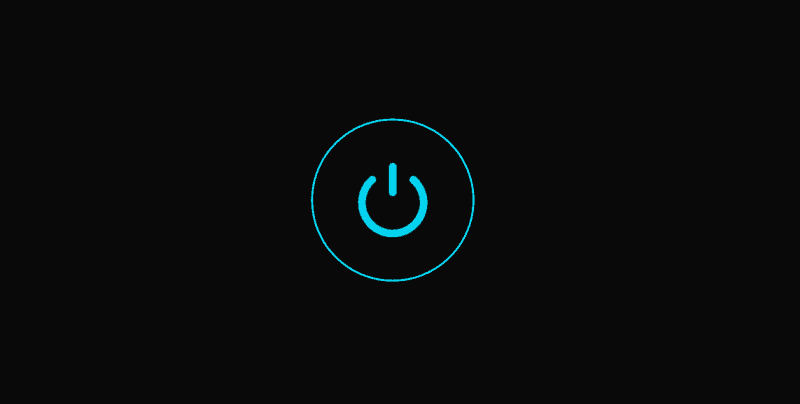
Немојте само поново покретати. Заправо, потпуно искључите рачунар и сачекајте око 30 секунди пре него што га поново укључите. Ово ће осигурати да мрежне везе истекну, а када поново покренете рачунар, све ће се повезивати и покретати од почетка.
Ако проблем није решен, пређите на следећи корак.
2. Покрените ажурирања за Виндовс и ажурирања прегледача
Веома је често да су ажурирања за Виндовс или ажурирања прегледача застарела док Гоогле гура нова ажурирања на њихову веб локацију Гоогле Мапс. Да бисте били сигурни да ово није проблем у вашем случају, прођите кроз кораке да бисте преузели најновија ажурирања за Виндовс и такође ажурирали прегледач.
До инсталирајте Виндовс Упдатес:
- Изаберите мени Старт и откуцајте Ажурирања за Виндовс. Изаберите Провери ажурирања.
- Ако немате најновија ажурирања, видећете Доступна ажурирања као статус. Изаберите Преузимање или Преузети и инсталирати да бисте инсталирали најновије исправке.
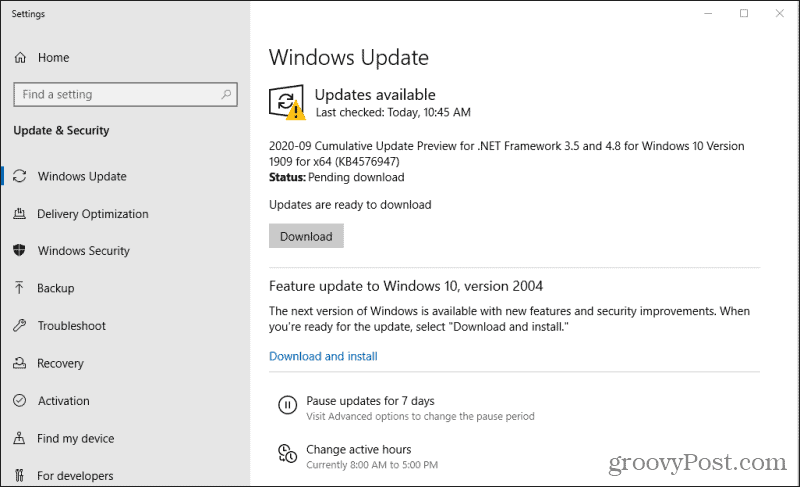
3. Када се Виндовс исправке у потпуности инсталирају, поново покрените рачунар да бисте били сигурни да су исправке у потпуности инсталиране.
Да бисте инсталирали најновија ажурирања прегледача:
- Хром: Изаберите три тачке десно од слике вашег профила, изаберите Помоћи изаберите О Цхроме-у. Цхроме ће аутоматски контактирати Гоогле сервере да би проверио да ли имате најновију верзију Цхроме-а. Ако то не учините, преузеће и инсталирајте најновија ажурирања за Цхроме.
- Фирефок: Изаберите дугме менија, изаберите Помоћи изаберите О Фирефоку. Као и Цхроме, Фирефок ће аутоматски проверити и инсталирати најновије исправке за Фирефок.
- Ивица: Изаберите три тачке у горњем десном углу екрана. Изаберите Помоћ и повратне информацијеи изаберите О Мицрософт Едге-у. Едге ће тада инсталирајте најновије исправке Едге аутоматски.
По завршетку свих ажурирања, поново покрените рачунар.
Покушајте поново да покренете Гоогле мапе у прегледачу да бисте видели да ли је проблем са спорошћу решен.
3. Надоградите ДирецтКс
Ако и даље видите кашњења са Гоогле мапама, можда постоји проблем са вашим ДирецтКс управљачким програмом. Гоогле Мапс захтева најновију верзију ДирецтКс-а на вашем систему.
Срећом, ДирецтКс управљачки програми ће се аутоматски ажурирати ако су застарели сваки пут када покренете Виндовс Упдатес. Дакле, ако то још увек нисте урадили, вратите се у горњи одељак и прођите кроз кораке за преузимање и инсталирање ажурирања за Виндовс.
4. Испробајте Гоогле Мапс Лите
Ако све друго закаже, ваш систем можда неће испунити минималне захтеве за покретање најновије верзије Гоогле Мапс на мрежи. Или можда нехотице користите не-лите (3Д) верзију Гоогле Мапс-а.
Да бисте били сигурни да користите Гоогле Мапс лите, посетите Гоогле Мапс лите линк. Ова веза укључује параметар „& форце = лите“ на крају који присиљава Гоогле Мапс да се отворе у лаком режиму.
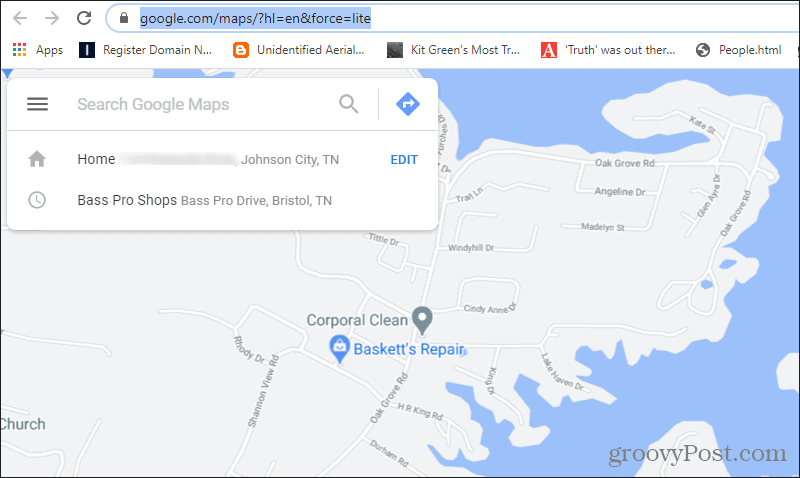
Надамо се да ће покретање Гоогле мапа у лаком режиму на вашем прегледачу решити све проблеме које сте имали с тим што споро ради.